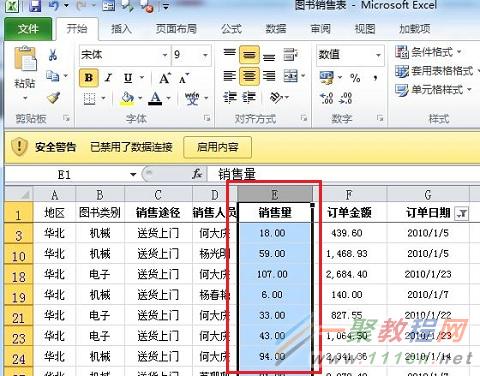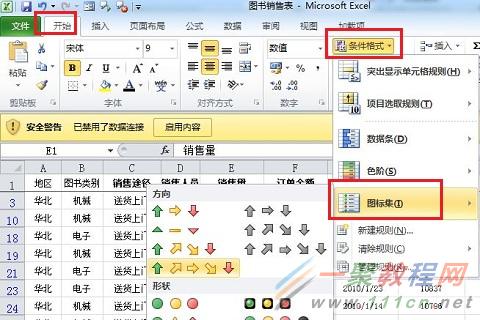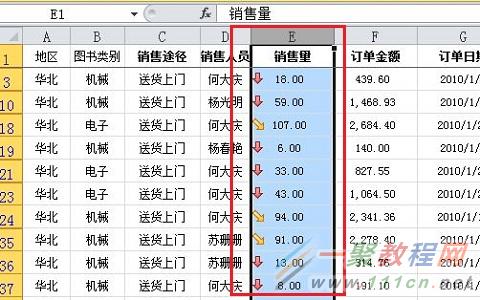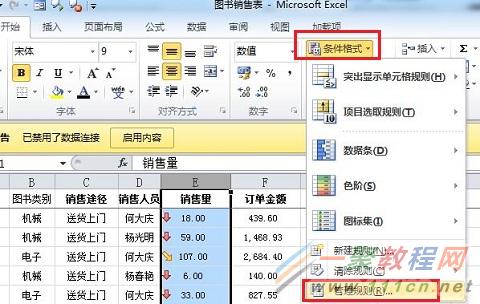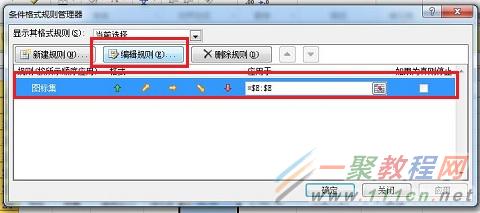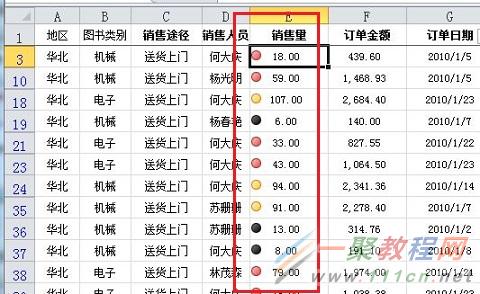最新下载
热门教程
- 1
- 2
- 3
- 4
- 5
- 6
- 7
- 8
- 9
- 10
Excel 2010 快速分析数据之图标集如何应用?
时间:2022-06-27 09:33:43 编辑:袖梨 来源:一聚教程网
Excel 2010 中不仅丰富了图标集的样式,并且还增加了许多新的功能,利用这些功能可以更加快速、更加轻松地来标识数据。
操作步骤:
1、例如想对 2010 年的每笔图书订单数量进行一下标识的话,可以先选中此列数据,如图1:
2、然后在“开始”选项卡的“样式”选项组当中,单击“条件格式”按钮,在随即打开的下拉列表当中选择“图标集”,在子列表当中选择相应的图标集样式就可以了,并可以通过实时预览的方式来观看最终的效果,如图2:
3、使用“图标集”可以很方便地看到哪一个订单的数量最多、哪个订单较少,如图3:
4、还可以通过编辑规则来更改“图标集”的样式,在“样式”选项组当中单击“条件格式”按钮,执行“管理规则”命令,如图4:
5、在随即打开的“条件格式规则管理器”对话框选择需要更改的规则,然后单击“编辑规则”按钮,如图5:
6、在“编辑格式规则”对话框中就可以根据实际的需要进行修改了,例如可以更改整组图标样式,也可以更改单独的图标,修改完成后单击“确定”按钮,关闭所有的对话框,如图6:
7、此时可以看到单元格当中的图标集就发生了更改,如图7:
相关文章
- 火影忍者怎么获得大招 05-03
- 星际战甲新手什么刀好 05-03
- 文明6秦始皇金字塔怎么加速 05-03
- 全民奇迹2龙骸巨剑怎么获得 05-03
- 星露谷物语鲟鱼怎么获得 05-03
- 长安幻想怎么转职 05-03